
Zobrazovanie súborov a priečinkov na stránke iCloud.com
Súbory a priečinky uložené v iCloud Drive si môžete zobraziť pomocou webového prehliadača.
Zobrazovanie súborov a priečinkov
Prejdite na icloud.com/iclouddrive a prihláste sa do svojho Apple účtu (ak je to potrebné).
Kliknite na možnosť v bočnom paneli, ako je napríklad Nedávne alebo Prehliadať.
Ak bočný panel nevidíte, kliknite na
 .
.Ak chcete otvoriť priečinok, dvakrát naň kliknite.
Ak si chcete zobraziť súbor, vykonajte jeden z týchto krokov:
Otvorenie na novej karte: Dvakrát naň kliknite.
Zobrazenie ukážky na aktuálnej karte: Vyberte súbor, kliknite na
 v pravom hornom rohu a potom vyberte možnosť Ukážka. Ak súbor nemá miniatúru, jeho ukážku si nemôžete zobraziť.
v pravom hornom rohu a potom vyberte možnosť Ukážka. Ak súbor nemá miniatúru, jeho ukážku si nemôžete zobraziť.Tip: Môžete tiež vybrať súbor a stlačiť medzerník.
Zmena spôsobu zobrazovania súborov
Prejdite na icloud.com/iclouddrive a prihláste sa do svojho Apple účet (ak je to potrebné).
Kliknite v ľavom hornom rohu na
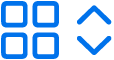 alebo
alebo 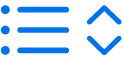 (to, aké tlačidlo vidíte, závisí od vášho aktuálneho zobrazenia).
(to, aké tlačidlo vidíte, závisí od vášho aktuálneho zobrazenia).Vyberte niektorú možnosť:
Mriežka: Súbory a priečinky budú zobrazené ako ikony usporiadané v tvare mriežky.
Zoznam: Súbory a priečinky budú podľa názvov uvedené v zozname a v ďalších stĺpcoch budú doplnkové informácie.
Zmena spôsobu zoradenia súborov a priečinkov
Prejdite na icloud.com/iclouddrive a prihláste sa do svojho Apple účet (ak je to potrebné).
Kliknite v pravom hornom rohu na ponuku Zoradiť podľa a potom vyberte položku Dátum, Druh, Názov alebo Veľkosť.
Ak sa rozbaľovacia ponuka Zoradiť podľa nezobrazuje, skontrolujte, či sa nenachádzate v priečinku Nedávne.
Zobrazenie informácií o súbore alebo priečinku
Prejdite na icloud.com/iclouddrive a prihláste sa do svojho Apple účet (ak je to potrebné).
Vyberte súbor alebo priečinok, kliknite na
 v pravom hornom rohu a potom kliknite na Podrobnosti.
v pravom hornom rohu a potom kliknite na Podrobnosti.Informácie budú zahŕňať typ súboru, jeho veľkosť, dátum jeho poslednej úpravy a miesto jeho uloženia. Ak je súbor zdieľaný, uvidíte aj to, kto ho zdieľa.